
うーん、画像生成AIって、かんたんにクオリティ高いイラストは作ってくれるけど、思い通りにはいかないなぁ…

それは、追加学習させれば、思い通りの絵に近づけることが出来るよ
本記事では、StableDiffusionWebUIに追加学習データを使って、より思い通りの画像生成AIイラストを生成する方法を解説していきます。
追加学習については、いろいろやり方があるんですが、導入のハードル面や環境を考慮すると、LoRAを使うのが一般的です。
LoRAのデータをStableDiffusion WebUIにいれることで、これまでStableDiffusion WebUIと、モデルを使っただけでは生成できなかったイラストを、生成できるようになりますよ

私の好きなゲームのキャラクターのファンアート的な物を作れるって事かな?

そうですね。学習ファイルを読み込ませれば、あるていど近いイラストを生成することが出来ますよ

悪用厳禁ですが…
ただ、AIの世界は、一気に変化が起きて、さまざまなことで議論を呼んでいるので、扱い方や、権利関係・対象の規約などに沿って節度ある使用をしてくださいね
LoRAは、自分で作るか、誰かが作ったモノを使わせて頂くことが出来るのですが、今回は使わせて頂く方法を解説しますね

現在、Stable Diffusionや画像生成AIに関する記事は、以下のものがありますので参考にしてね

この記事に、特に関連する記事はコチラ
【LoRA】画像生成AIの追加学習データのダウンロード
まずは、LoRAの学習ファイルを入手しましょう
LoRAのファイルがダウンロード
CIVIT AIというサイトで、LoRAのファイルがダウンロードできますので、検索か、動画説明欄にリンクがあるので、開いてみましょう
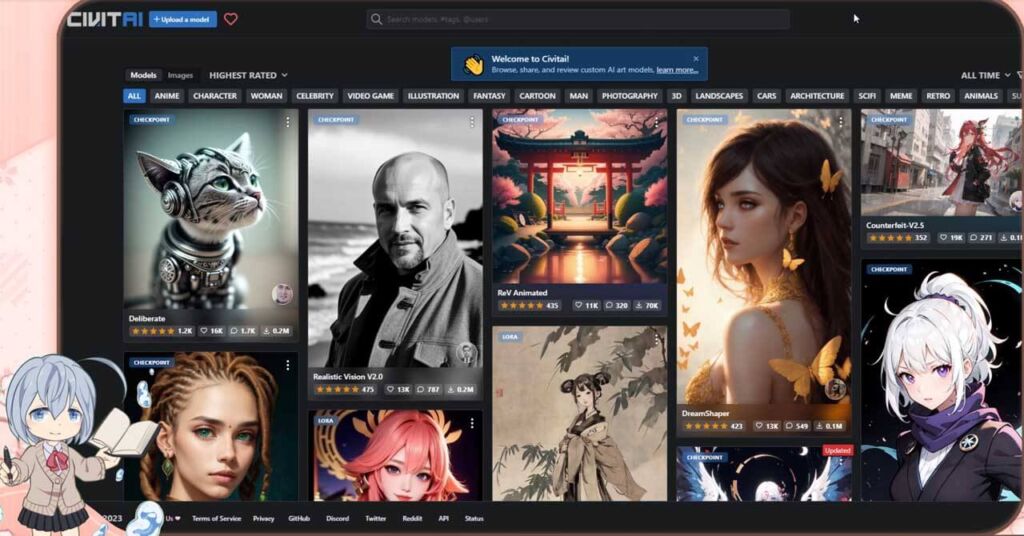

CIVIT AIのサイトでは、この様な画像が並んでいますが、各データファイルページのサムネイルのような感じになっています

いろんなタイプのデータが掲載されていますね

画像の左上に、LoRAと書かれているものが学習ファイルです
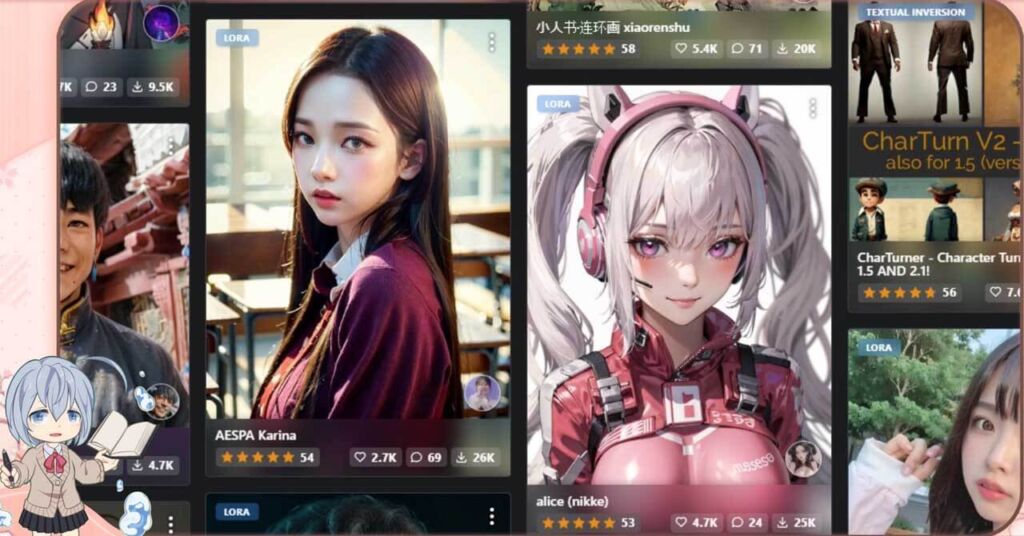

あ、これは、なぎちゃんがYouTubeの収益を全て入れても足りないくらい課金しまくってる、背中で魅せるガンガールRPGのキャラっぽいね

そ、そうですね、だいぶハマりました…

今日は、このうさぎさんのLoRAを使ってみようと思います

うさぎさんじゃなく、ありすね
クリックすると、この様なページが開きまして、LoRAのダウンロードボタンや、詳細などが書いてあります。
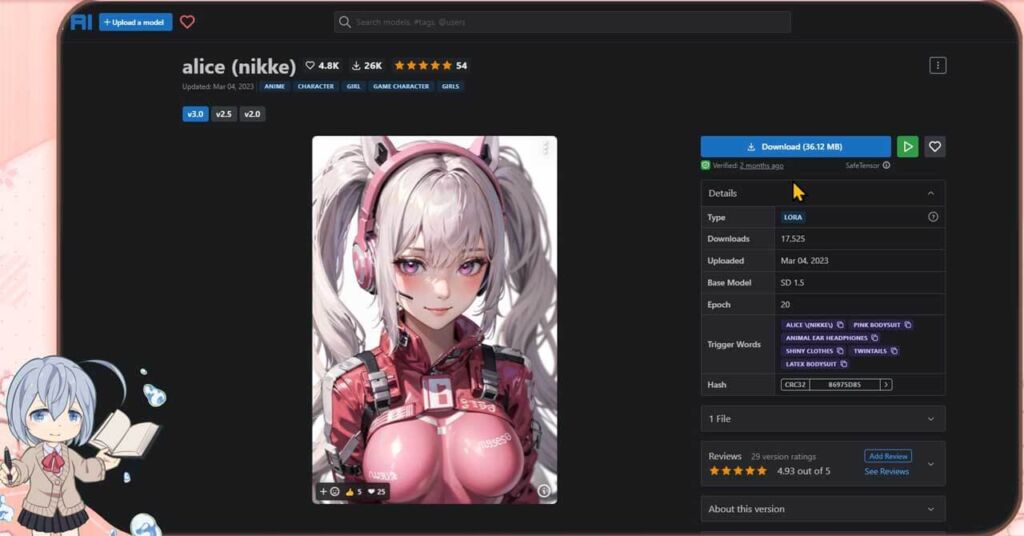
翻訳すれば、皆さん読めると思いますので、ダウンロード前に必ず注意事項を確認してくださいね
LoRA入れれば、それだけで自由自在に無条件で再現できるわけではないので、コチラを読まずして、LoRAは使いこなせません
というのも、再現に必要な設定値や、推奨のモデルがあるためです
このLoRAですと、モデルはOrangeMixs2を使うのがいいと書かれていますね
ウェイトも推奨値が0.6~0,8と書いてあります
では、ダウンロードしていきましょう。

右上のダウンロードボタンをクリックしてください
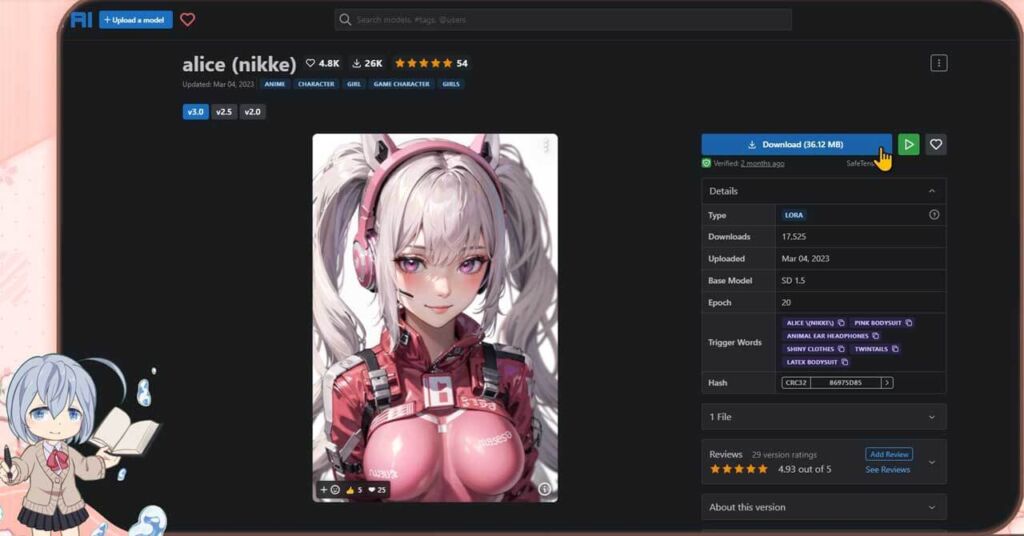
LoRAのファイルを指定のフォルダに入れよう
ダウンロードしたファイルは、StableDiffusionWebUIインストールフォルダの中にあるmodelsフォルダの中にある、LoRAフォルダに移動してください
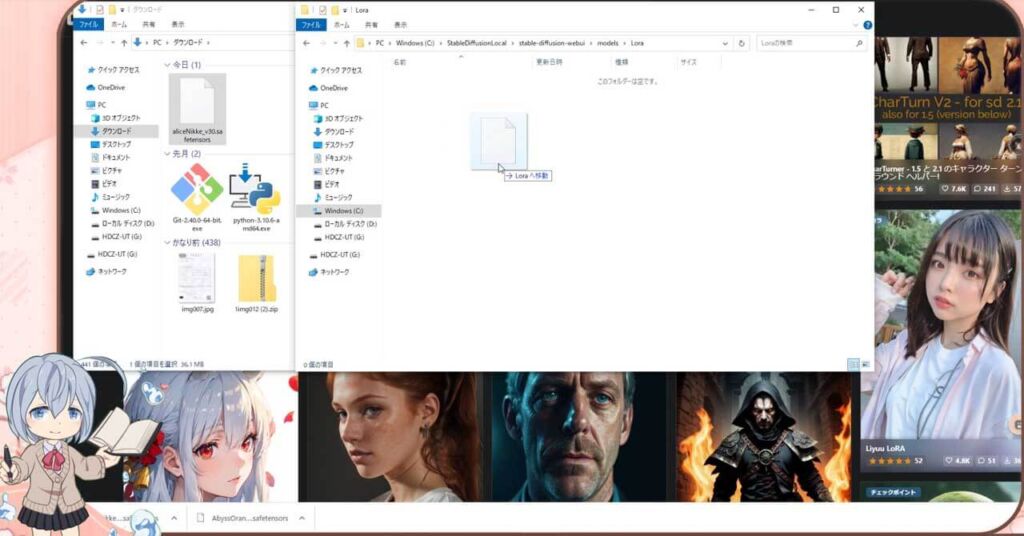
【LoRA】画像生成AIの追加学習データの使い方
では、StableDiffusionWebUIを起動しましょう

起動しましたら、ジェネレイトボタンのしたにある、コチラのボタンを押してね
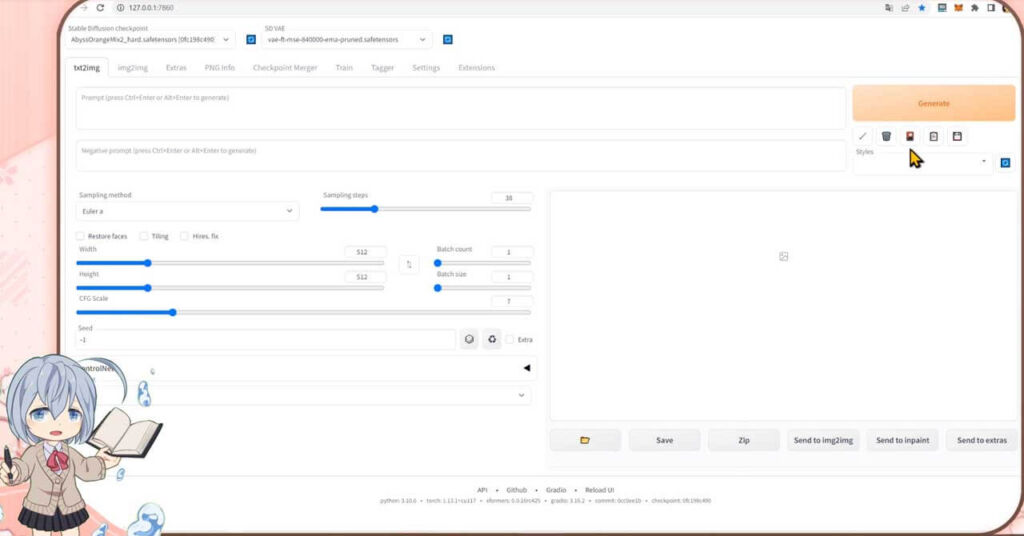

これは、EasyNegativeの時に、やったやつだね

そうですね、だいたい同じ感じで、使っていくことが出来ます
このようなタブが表示されまして、追加学習したファイルが表示されるようになります
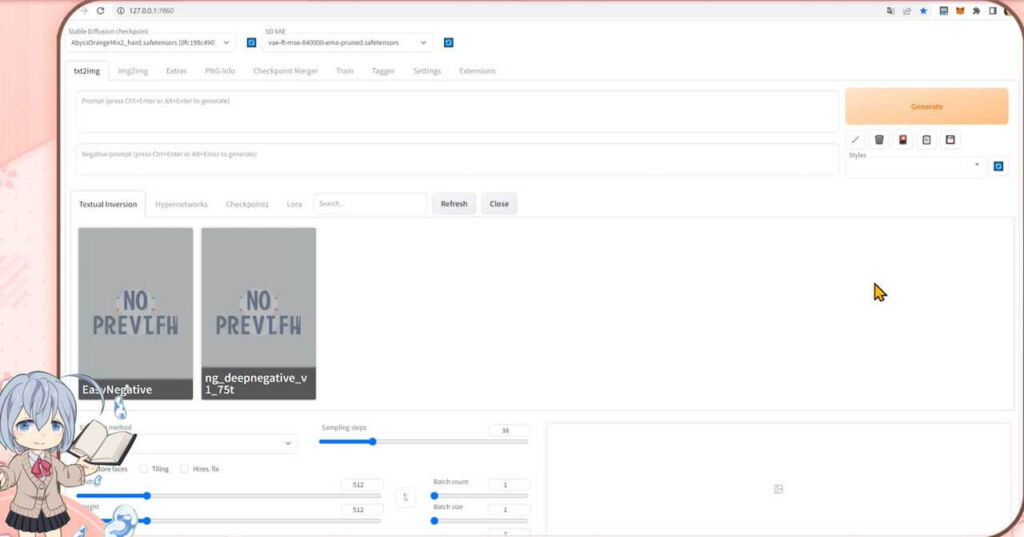
前に紹介したEasyNegativeや、今回、解説しているLoRAを呼び出すことが出来ます

アイコンからLoRAタブを選択すると、これまでに入れてあるLoRAファイルが表示されます
先ほど設定したLoRAファイルもありますね
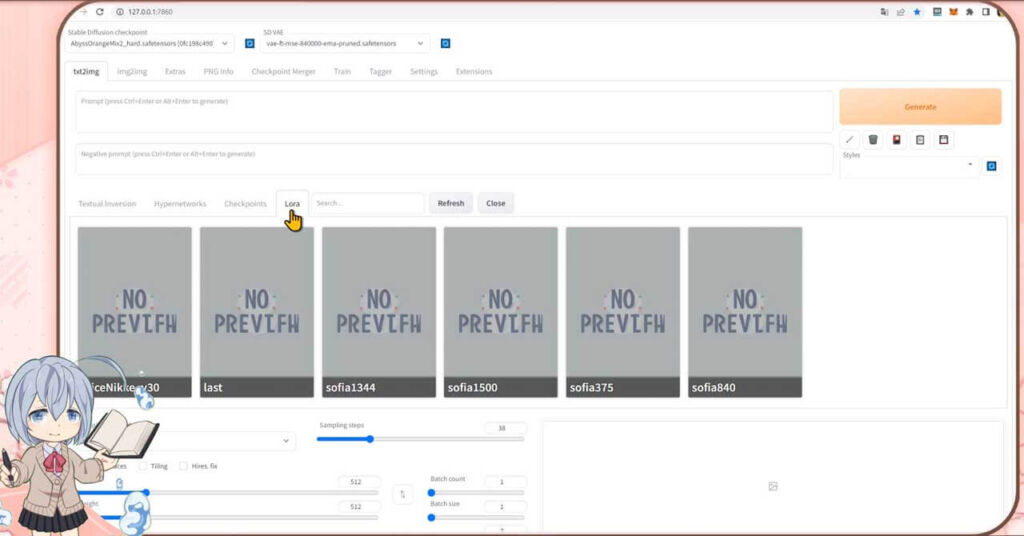

では、使ってみましょう
LoRAを反映させたい場所、今回はプロンプトの欄ですね
プロンプト欄をクリックしてアクティブにしておきます
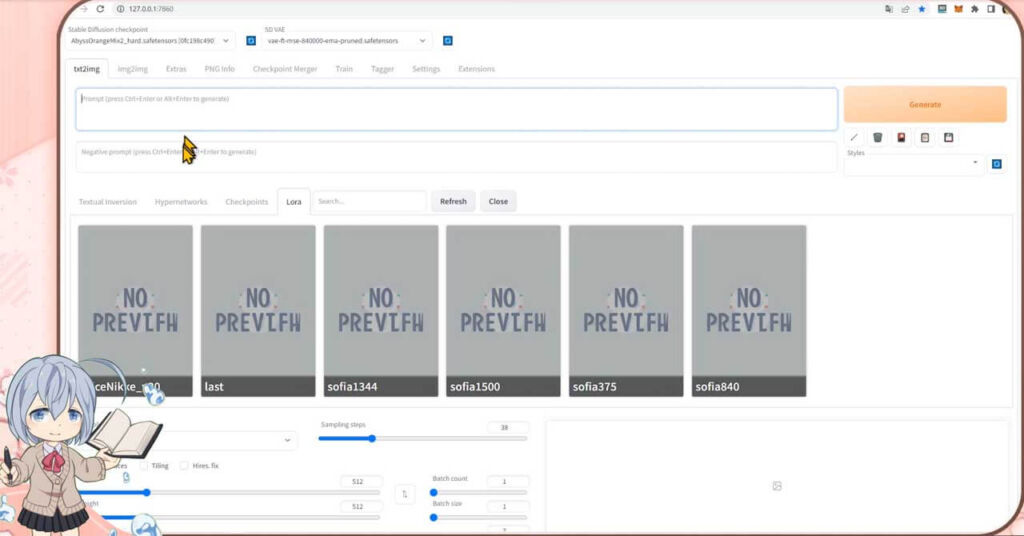
LoRAをクリックすると、この様に表記されます。
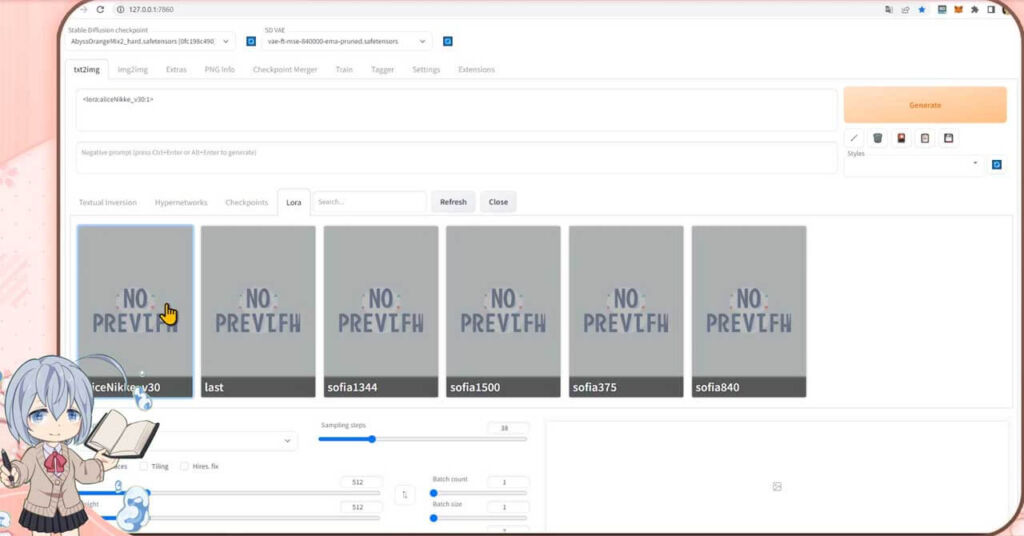
ちなみに、EasyNegativeの時と同じように、直接文字で打ち込んでも使うことが出来ますよ
LoRAファイルの後ろの数字は、先ほど触れたウエイトになりまして、1は100%という意味ですね
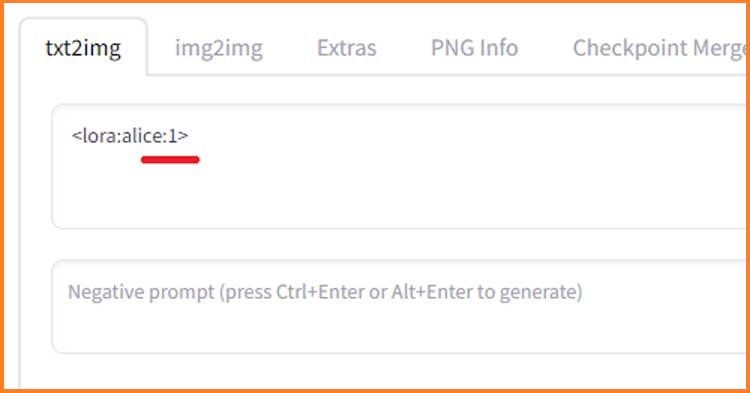
試しにLoRAだけでジェネレートしてみますね
プロンプトやネガティブプロンプトに何もない状態ではノイズだけになってしまってよくわからない状態です
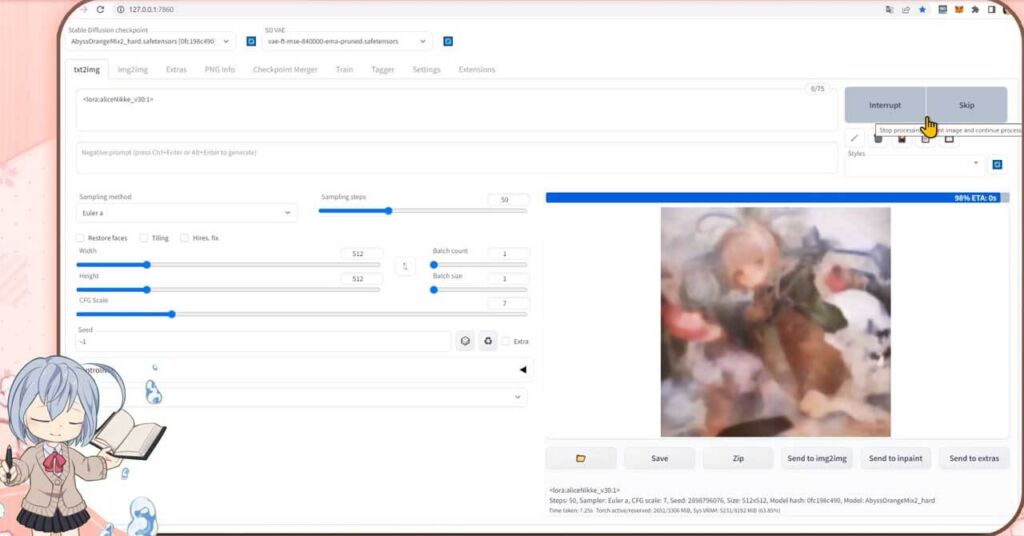

多少、アリスっぽいシルエットが出ている様にみえなくもない
【LoRA】を使って綺麗な画像生成を作ろう
この状態では、まだLoRAのデータが学習されただけで、そのデータを上手く呼び出せていないんですね

今回入れたアリスのLoRAを呼び出すプロンプトを入れる必要があります
トリガーワードを入れて、LoRAを上手く引き出そう
トリガーワードと言われていまして、アリスのLoRAデータを呼び出すのに必要なプロンプトになります
因みに、トリガーワードはLoRA製作者が任意でデータと名称を紐づけしたものです

アリスのLoRAデータを呼び出すトリガーワードはなになの?
CIVIT AIのアリスLoRAをダウンロードしたところに、トリガーワードという項目があります
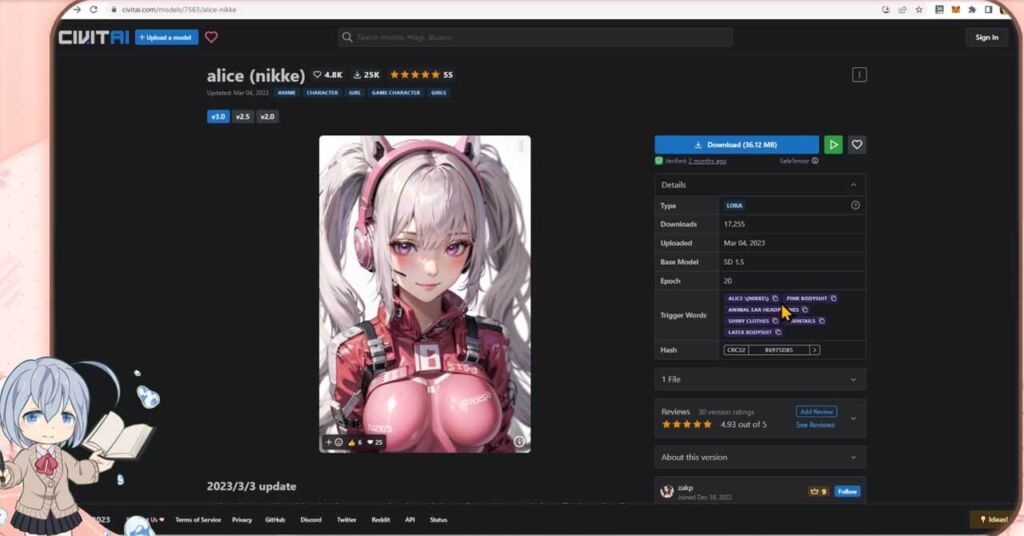
コチラをコピーして、プロンプトに入れてください
では、今度は、アリスのLoRAと、アリスLoRAのトリガーワードだけで、生成してみましょう
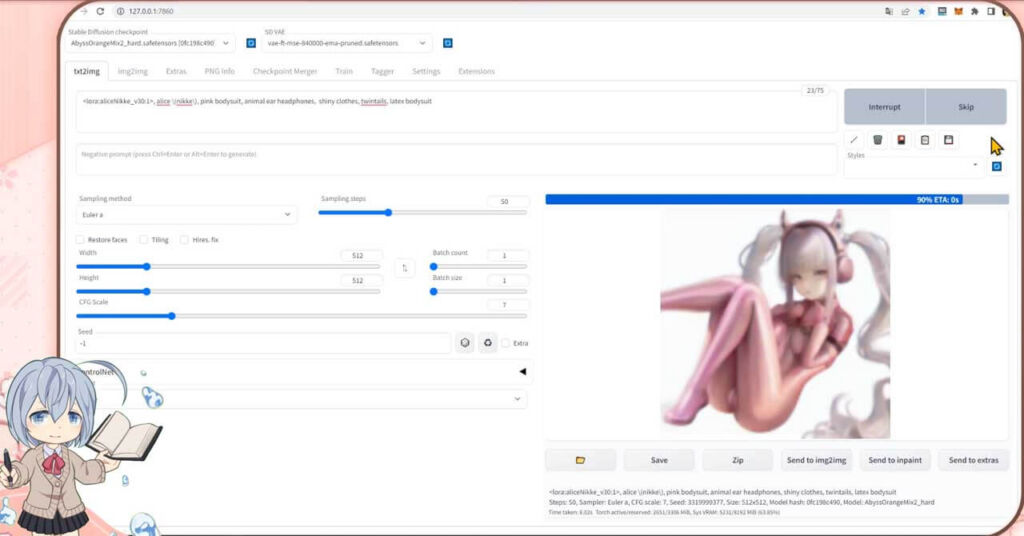

アリス感が出てきましたね

ありすさん、フツーのレンタルサーバーでは、表示するのがギリギリなのでモザイクですね
LoRAのウエイトや、ネガティブプロンプトでコントロールしよう
先ほど、CIVIT AIのサイトに、アリスのLoRAのウエイトは0.8~0.6が推奨となっていたので、ウエイトを下げてみましょうか
間を取って0.7にしてみます
これで生成してみますね
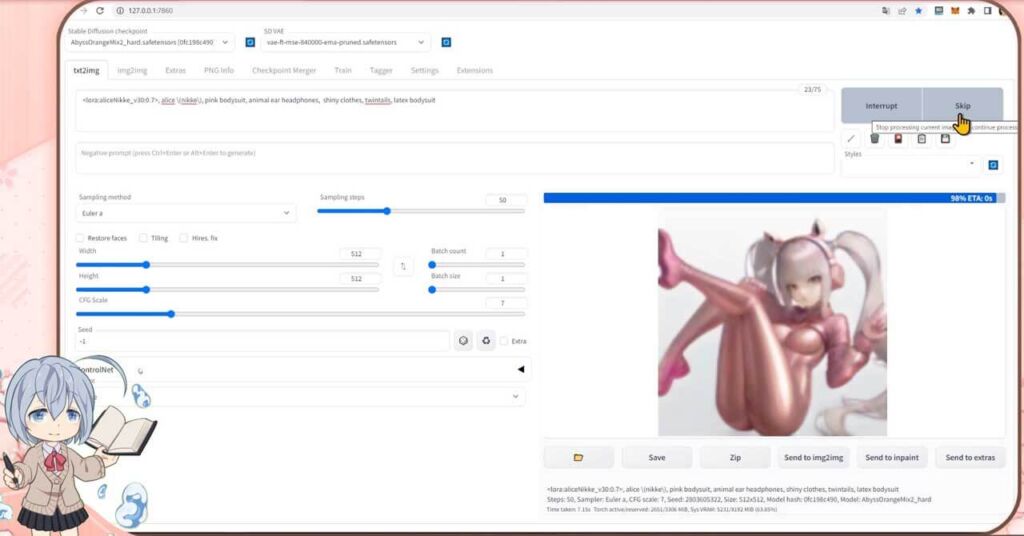

あまり変わってないカナ?
EasyNegativeも設定して生成してみます

アリスに近づいてきた
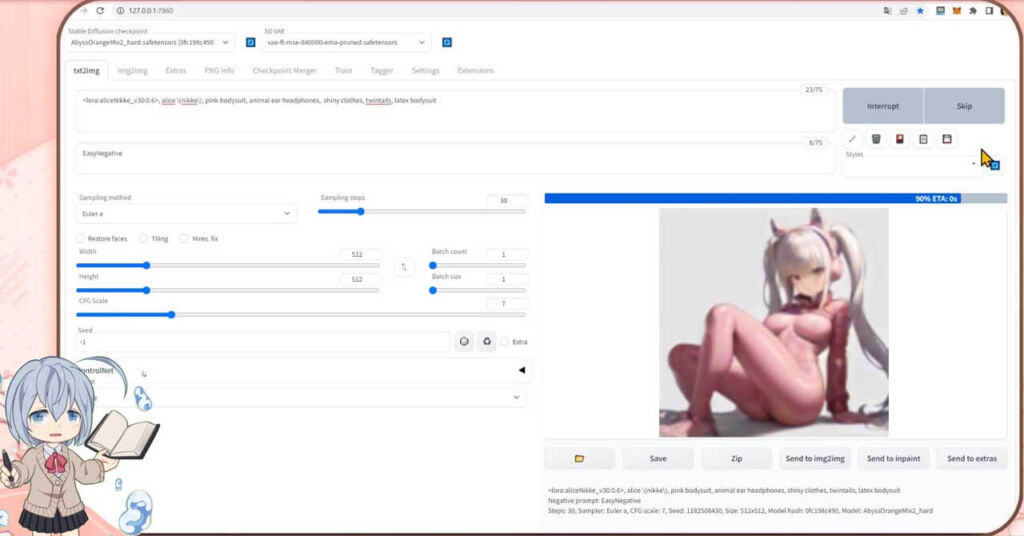
AIイラストや、にLoRAを使った画像生成AIでは、一般的には簡単に素晴らしいイラストとか、アニメの画像をパクったりできるみたいなイメージがあるのですが、本当に素晴らしいイラストを作るのは想像しているより大変な作業です

なかなか難しいんだね
美しい画像が出るプロンプトを使う
LoRAも学習データだけではうまく生成されないので、トリガーワードや、その他のプロンプトを調整してステキなイラストが出来上がっていきます
ただ、画像生成AIの分野では「上手く出来たプロンプトは共有しましょう」的な発想があり、参考にさせて頂くことが出来る場合もあります
先ほどのCIVIT AIのアリスのLoRAのページにいきまして、下の方にスクロールしますと他のユーザーが投稿した作品が、投稿されているのでみることができます
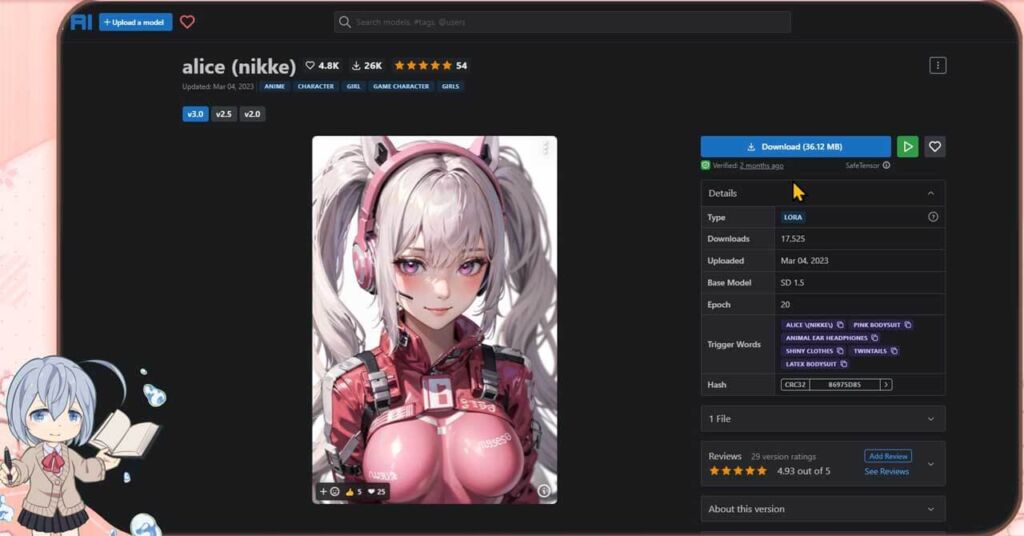
↓
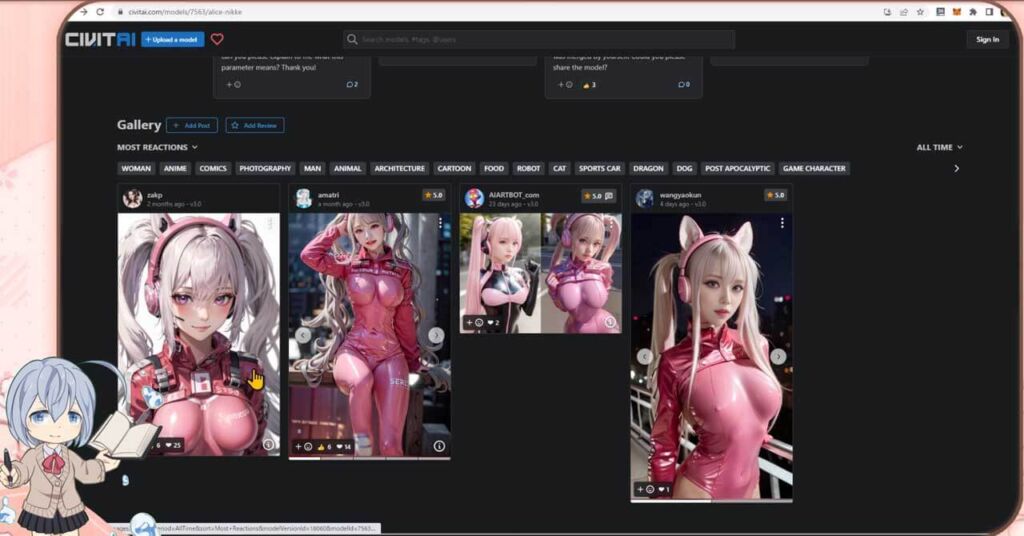
この、投稿されたイラストをクリックしますと、画像生成に使われたプロンプトなどの情報が記載されている場合があるので、コチラを参考にさせて頂くことが出来ます
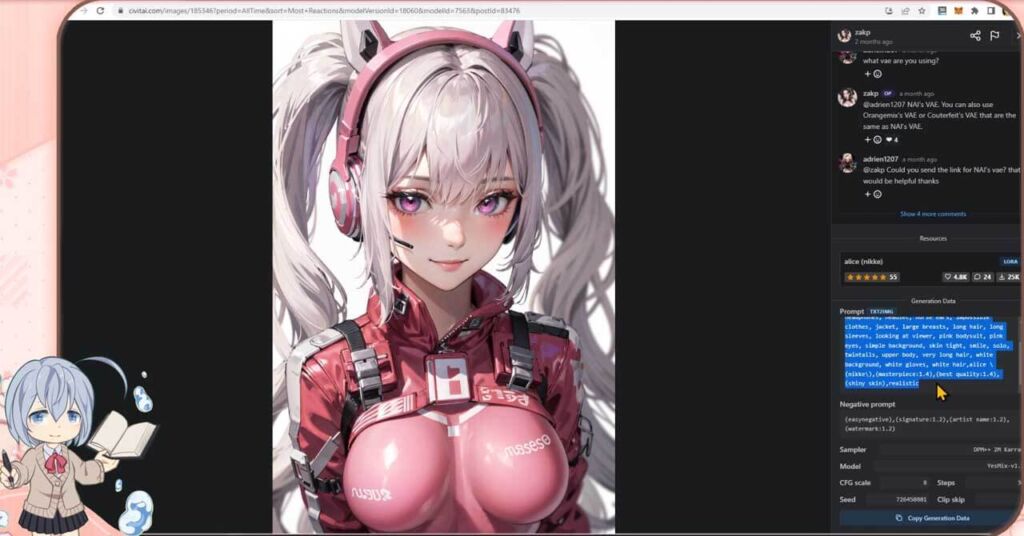
試しに、コピーさせて頂いて生成してみましょう。
この作品のモデルは、OrangeMixs2ではなさそうなので、全く同じになる訳ではないと思いますが、今までよりはかなり良いものが出来上がるはずです

では、生成してみますね
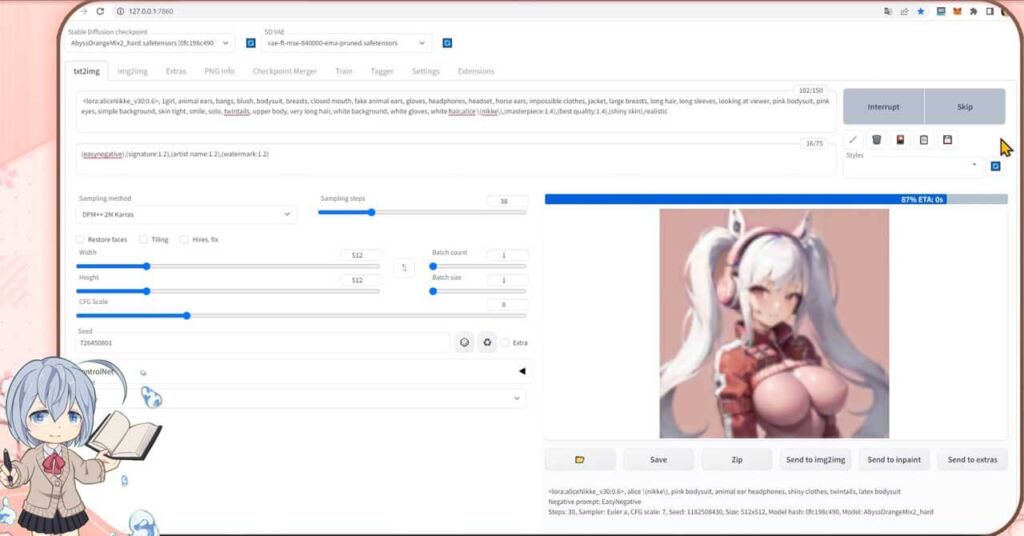

少し大人っぽいアリスだけどかなりいい感じになってきましたね

ここから先は、プロンプトの研究が必要になりますね…

良いプロンプトが出来ましたら、コメント欄で情報交換で着たら嬉しいです
LoRAのファイルが、どこにあるのか分かりにくい
この様な感じですと、LoRAのファイルが、どこにあるのか分かりにくい感じがしませんか?
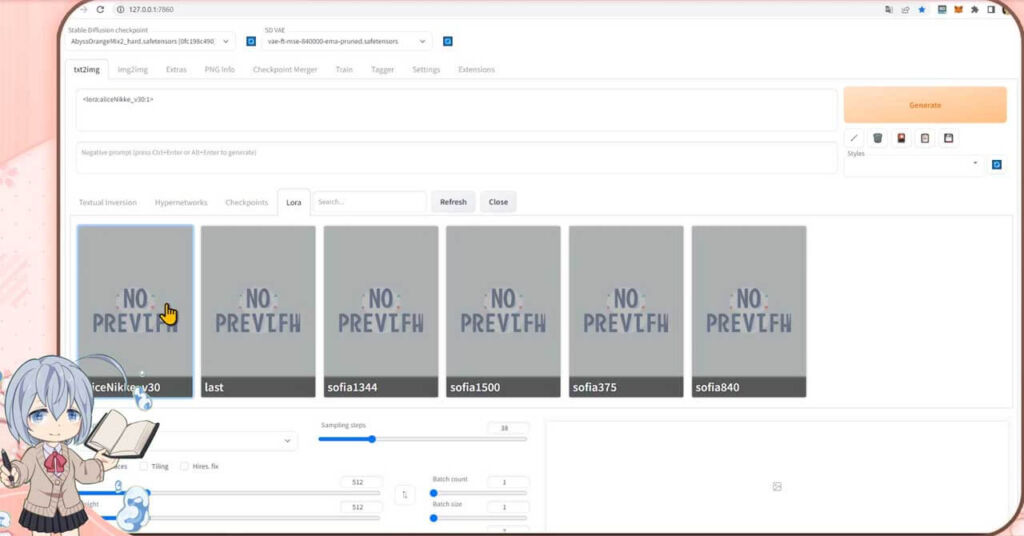
現在 NO PREVIFHと書かれている所にサムネイルを付けることが出来ますよ
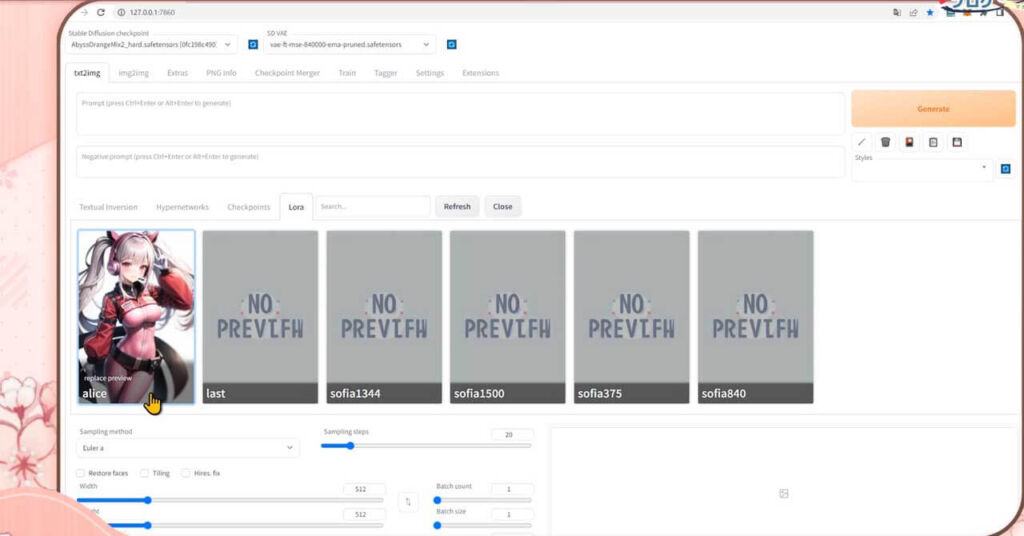

詳しくは、コチラの【LoRA】や【EasyNegative V2】にサムネイルを付けて見つけやすくしよう!の記事で解説しています

現在、Stable Diffusionや画像生成AIに関する記事は、以下のものがありますので参考にしてね
おまけ:【動画版】LoRA画像生成AIの追加学習データの使い方
StableDiffusion WebUI v1.6.0(随時更新リサーチ中)
- StableDiffusion WebUIバージョン1.6.0リリース速報まとめ
- 【SDXL1.0のVAE】StableDiffusion WebUI v1.6.0 導入&設定方法
- StableDiffusion WebUI ver1.6.0「VAE」切り替えを便利なインターフェイス
- SDXL1.0環境のEasyNegative【negativeXL 】ネガティブプロンプト省略embeddings
StableDiffusion webUI基本設定
- StableDiffusion WebUIをローカル環境で使う設定のやり方♪
- StableDiffusion WebUIバージョンアップ方法。更新手順や注意点
- StableDiffusion WebUIバージョンの確認方法
- 【操作画面の解説・txt2img】分かりやすくパラメータの使い方を説明
- 【画像生成AIイラスト】VAEインストール方法と便利な使い方
- 「VAE」かんたんに切り替えするインターフェイス
- 【日本語化】StableDiffusionWebUI インターフェイス設定方法。
- 大きく、キレイな画像を出力する方法Hires.fix使い方。解像度アップ!
- 操作画面の5つのボタン解説
- 【X/Y/Z plot】使い方。プロンプトや設定を調整し比較してみよう!
- 【img2imgインペイント】画像生成AIイラストを修正/inpaintのパラメータ
- 【学習モデルの追加と変更】かんたん切り替え
- StableDiffusion WebUIバージョン1.3。LoRAを使う方法
- 【まとめ】画質が悪いを改善する7つの機能の使い方!
【学習モデル・checkpoint】
- 【実写系学習モデル・3選】写真の様なリアルな美少女が作れるモデルまとめ
- 【BracingEvoMix】日本人風の顔に特化した最新学習モデル
- 【BeautifulRealisticAsiansV5通称BRAV5】
プロンプト
- Stable Diffusionプロンプト(呪文)に関しての書き方。
- 【画質を上げる・画質に美しく芸術性を持たすプロンプト】呪文の書き方
- 【Tag complete】プロンプトのコツを掴める入力補助機能。
【ControlNet】
- 【ControlNet】使い方とインストール方法。画像生成AIイラストに便利な神機能。
- 【ControlNet-V1.1206】最新バージョンアップデート&モデル更新方法。
- 【ControlNet】不具合?表示されない…反映されない時には?
- 骨(棒人間)を使い、思い通りの姿勢をとらせた方法。
- 原画の絵と同じ姿勢(ポーズ)のAIイラスト生成のやり方♪
- AIイラストから線画を抽出する方法♪
- AIイラストを手描きで修正し、生成するやり方♪
- 【ControlNet】自作の線画イラストを画像生成AIに色塗り(ペイント)させる方法
- 自作の線画イラストをAIイラストに色塗り(ペイント)させる方法♪
【その他 拡張機能について】
- 【Eagle-pnginfo】画像やプロンプトを自動で一括管理できる拡張機能
- 【eagle】画像管理おすすめアプリ使い方
- 【eagle】公式サイト
- 【EasyNegative v2】導入&使い方♪設定方法
- 【EasyNegative V2】反映されないときには?原因と対処方法
- 【EasyNegative V2】【LoRA】にサムネイルを付ける方法
- 【LoRA】画像生成AIの追加学習データの使い方。
- 【Dynamic Prompts】ダウンロードとインストールの設定方法と特殊構文の使い方
















